L’accesso a Windows 10, com’è noto, può avvenire utilizzando un account locale di tipo tradizionale oppure un account utente Microsoft. L’account Microsoft è necessario per utilizzare il Windows Store quindi per scaricare e installare le “app universali” Windows 10 (sia gratuite che a pagamento) dal negozio online.
L’account Microsoft, inoltre, dà modo di utilizzare il client OneDrive integrato in Windows 10 (accessibile dalla traybar cliccando sull’icona raffigurante due piccole nuvole sovrapposte) in modo da effettuare backup e sincronizzazione dei dati presenti sul PC e sugli altri dispositivi in proprio possesso.
Inoltre, effettuando l’accesso con l’account Microsoft si potrà effettuare il backup automatico delle impostazioni e delle preferenze di Windows 10 sulla cloud. Qualunque modifica potrà essere così redistribuita e condivisa con gli altri propri device Windows 10.
Suggeriamo anche la lettura dell’articolo Creare un account locale in Windows 10.
Attivando l’accesso a Windows 10 mediante account utente Microsoft, il sistema operativo consentirà di accedere ad una serie di metodi di autenticazione alternativi.
Si può ad esempio autenticarsi, anziché attraverso l’inserimento di una password, con Windows Hello (riconoscimento dell’impronta digitale, del volto o dell’iride; vedere Windows Hello, come usare il lettore di impronte digitali per il login), con una password grafica (si dovranno selezionare o collegare vari elementi di un’immagine) oppure con un PIN.
Quanto è sicuro il PIN di Windows 10?
Una volta abilitato l’utilizzo del proprio account utente Microsoft per l’accesso a Windows 10, digitando Opzioni di accesso nella casella di ricerca apparirà una finestra simile a quella che segue.
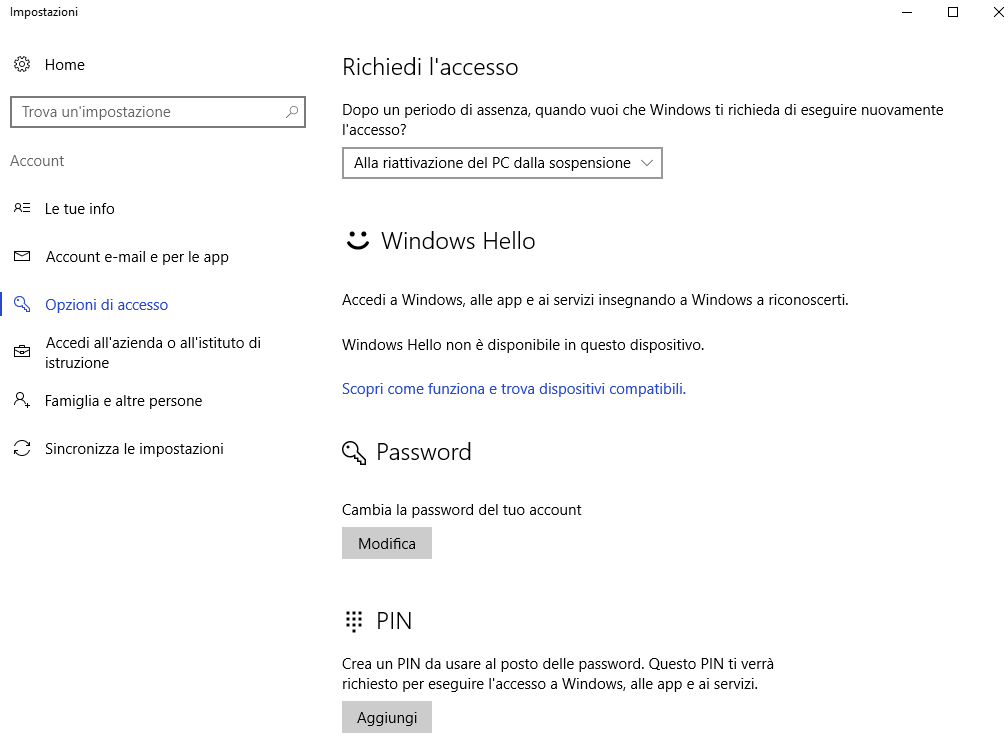
Ogni volta che si accede a Windows 10, dopo aver attivato l’utilizzo dell’account Microsoft, verrà sempre richiesta la password di tale account.
Tale password sarà generalmente lunga e complessa. Per tutti gli account accessibili online, quindi potenzialmente anche da terzi, si dovrebbero infatti seguire semplici regole di sicurezza nello scegliere la password più appropriata (vedere Come scegliere e memorizzare password e Memorizzare password e gestirle in sicurezza).
È perciò evidente quanto sia scomodo accedere a Windows 10 inserendo ogni volta la stessa lunga password usata a protezione dell’account Microsoft.
Il PIN consente di risolvere proprio questo problema: digitando le quattro cifre scelte cliccando sul pulsante Aggiungi, si potrà accedere a Windows 10 senza digitare la password dell’account Microsoft.
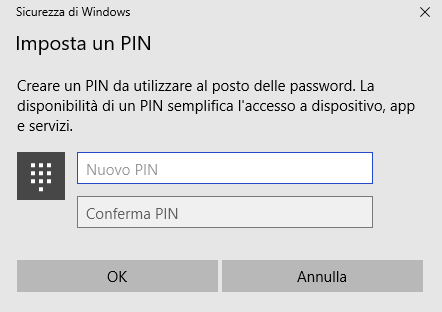
Il PIN dev’essere scelto in maniera oculata: evitare, ad esempio, il proprio anno di nascita oppure combinazioni semplici come 0000, 1234, 1111 e così via.
Ciò che va sottolineato, però, è che il PIN viene memorizzato in locale ed è utilizzato solo ed esclusivamente per proteggere l’accesso al sistema locale e alle app locali.
Il PIN di Windows 10 non verrà ad esempio mai usato online, tanto meno per sbloccare l’accesso all’account utente Microsoft.
Il PIN di Windows 10 è quindi legato a doppio filo con il singolo sistema Windows 10.
Un malintenzionato che dovesse rubare la password dell’account Microsoft potrà accedere a tale account ovunque egli si trovi. Se è il PIN ad essere sottratto egli avrà la possibilità di autenticarsi solo sullo specifico dispositivo Windows 10 e dovrà necessariamente farlo avendo la disponibilità fisica del device. Il PIN, insomma, non consente login da remoto.
Microsoft sostiene che il PIN è più sicuro di una password. In generale, un PIN di quattro cifre (impostazione di default in Windows 10) non è – almeno sulla carta – più efficace di una password complessa, ben selezionata. Nel caso di un PIN numerico di quattro cifre, infatti, sono solo 10.000 le possibili combinazioni.
Windows 10, però, protegge dagli attacchi brute force (tentativi effettuati in rapida sequenza per cercare di “indovinare” il PIN) perché:
– È possibile effettuare quattro tentativi. Windows 10, poi, chiederà di inserire una sequenza alfanumerica di sblocco.
– Dopo l’inserimento di tale sequenza è possibile effettuare solo un ulteriore tentativo.
– A fronte di un ulteriore errore, Windows 10 consentirà di riprovare a digitare un PIN solo previo riavvio della macchina. In alternativa, l’utente potrà digitare la password dell’account Microsoft.
Piuttosto, dal momento che il PIN protegge l’accesso alla specifica macchina Windows 10, è bene tenere presente che i dati in essa memorizzati non sono adeguatamente difesi se non si attiva la cifratura delle unità disco.
Perché lo diciamo? Perché abbiamo spesso avuto occasione di leggere feroci critiche nei confronti del PIN di Windows 10 apprendendo successivamente che le contestazioni arrivavano da utenti che non avevano crittografato il contenuto dei dischi locali.
Senza questa misura di sicurezza, chi non conosce il PIN o addirittura la password dell’account Microsoft (così come quella di qualsiasi account locale di tipo tradizionale) può accedere ai dati degli utenti semplicemente disconnettendo i dischi e collegandoli altrove oppure effettuando il boot della macchina da un supporto di avvio, Windows o Linux (vedere ad esempio l’articolo Salvare file da un computer che non si avvia o non si accende).
A proposito della crittografia delle unità locali suggeriamo la lettura degli articoli che seguono:
– Differenza tra Bitlocker, EFS e Crittografia del dispositivo
– Cancellare le chiavi crittografiche dai server Microsoft
– BitLocker, come funzionano il recupero delle chiavi e lo sblocco con USB
I possessori delle edizioni Pro ed Enterprise di Windows 10, poi, possono variare la complessità del PIN.
Basta infatti premere la combinazione di tasti Windows+R, digitare gpedit.msc portarsi nella sezione Criteri del computer locale, Configurazione computer, Modelli amministrativi, Componenti di Windows, Microsoft Passport for Work, Complessità PIN quindi impostare i requisiti desiderati nel pannello di destra.
/https://www.ilsoftware.it/app/uploads/2023/05/img_14236.jpg)
/https://www.ilsoftware.it/app/uploads/2025/12/windows-on-arm-emulatore-prism-x86.jpg)
/https://www.ilsoftware.it/app/uploads/2025/12/eliminare-AI-Windows-11.jpg)
/https://www.ilsoftware.it/app/uploads/2025/12/KB5072033-KB5071417-Windows-11.jpg)
/https://www.ilsoftware.it/app/uploads/2025/12/consumo-RAM-app-windows-11.jpg)